アバターの設定方法
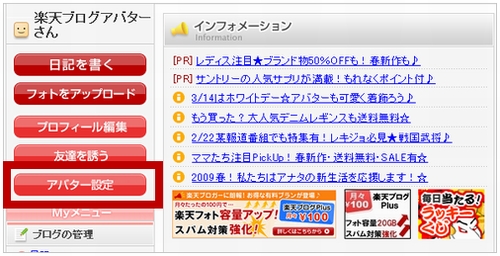
ブログ管理画面の【アバター設定】から始めます。

アバターの設定が完了している方は【アバター設定】ページに
アバター画像が表示されます。
表示されていないのは未設定の状態ですので 【アバターショップへ行く】 を
クリックして設定を行います。
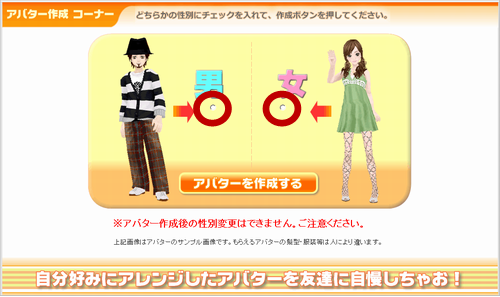
まずは性別の選択を行ないます。
男女どちらかのチェックボックスをチェックして 【アバターを制作する】 の
ボタンを押して下さい。
※一度性別の選択を行なうと変更出来ませんのでご注意下さい。
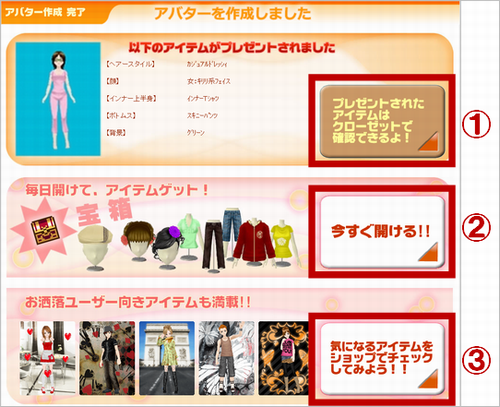
これでアナタのアバターの作成が完了しました。
いよいよここからアナタだけのコーディネートでアバターを着替えさせていきましょう。
(1):今後購入したアイテムはクローゼットに保管されますので、
自分だけの組み合わせが可能です。
またアバターの向きも自由に変更出来ますので、
色々なアングル試してみてはいかがですか?
(2):チャンスは毎日!3つの宝箱から1つを選んで当たりが出ると
アバター無料アイテムがGET出来ちゃうんです。
※下の(3)番からショップに入っても宝箱にトライ出来ますのでご安心下さい。
★(3):ここから!
ショップには服・靴・髪型、アクセサリー、きぐるみ、眼鏡。
あなたを表現するアイテムが盛りだくさんです。
ショップ内のアイテムは全て自由自在に試着し、あなた好みのコーディネートが
お楽しみいただけます。
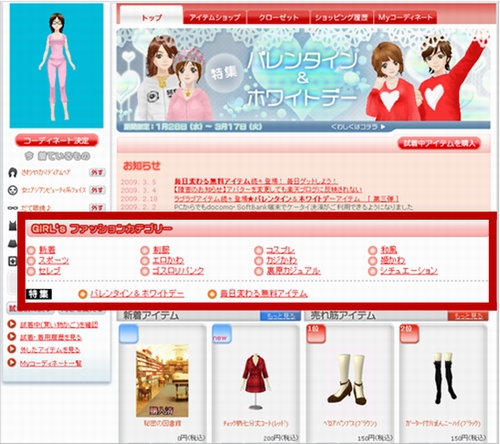
新着アイテム、売れ筋アイテム、無料アイテムとどこからチェックするかはあなた次第!
今回はファッションカテゴリーの 【裏原カジュアル】 からご説明します。

気になったアイテムをクリックしてみましょう。
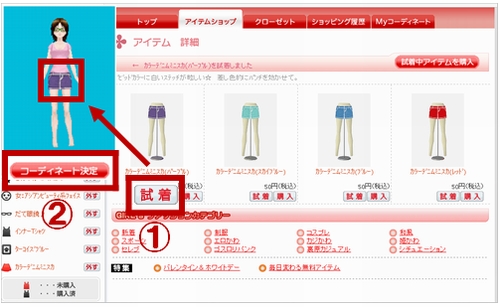
1:色の種類がある場合はお好きな色を選んでいただいて、
【試着】ボタンを押すとアバターにアイテムを試着させることが出来ます。
次はヘアスタイル、トップス、靴と気になるアイテムを試着してあなただけの
コーディネートを完成さましょう!
2:完成したら【コーディネート決定】のボタンを押して下さい。
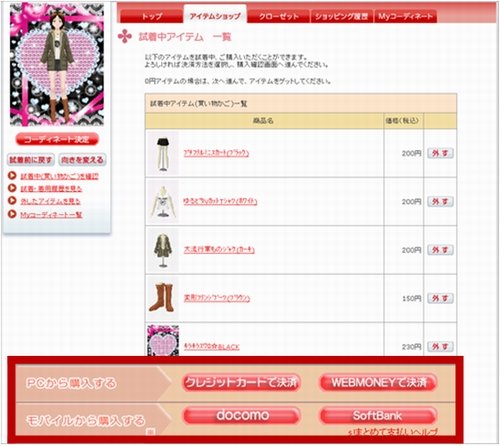
現在試着しているアイテムが一覧で表示されますので、
価格をご確認のうえ各決済方法へと進んでください。
決済方法としまして 【クレジットカード】【WEBMONEY】 、
携帯電話からは 【docomo】【SoftBank】 でも決済が可能です。
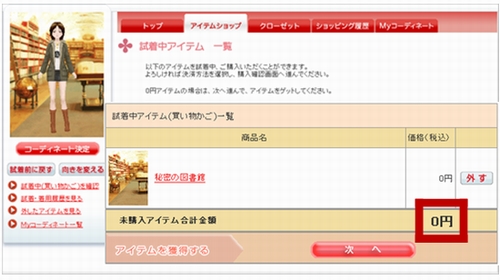
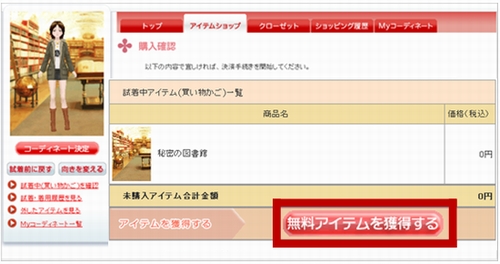
また無料アイテムのみをお求めの場合は【次へ】のボタンから
【無料アイテムを獲得する】に進んでください。
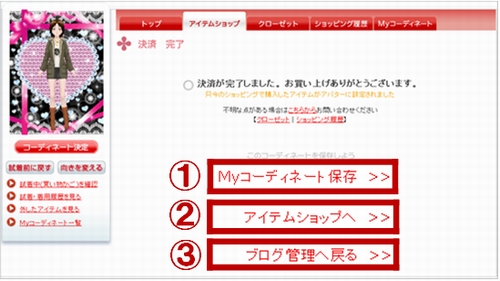
決済が完了しますと、
1:Myコーディネートでお気に入りのコーディネートを保存出来ます。
2:再びショップでアイテムをチェックします。
★3:重要
【アバター設定】ページに戻ってアバターをあなたのブログに表示させる設定
を行ないます。
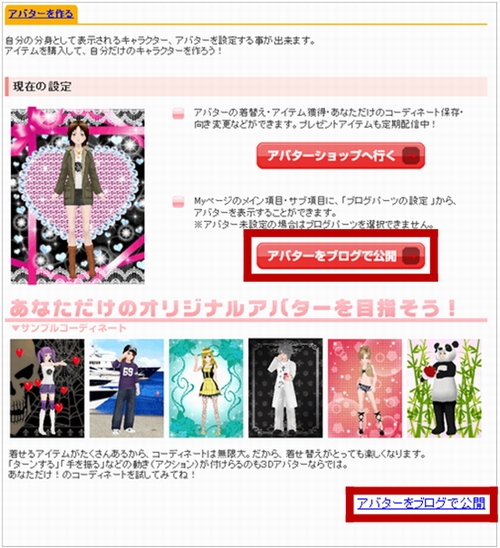
【アバター設定】ページに作成したアバターが表示されるようになります。
※この時点ではまだアナタのブログにアバターは公開されておりません。
【アバターをブログで公開】クリックしてアバターを表示させるために
ブログパーツの設定を行ないます。
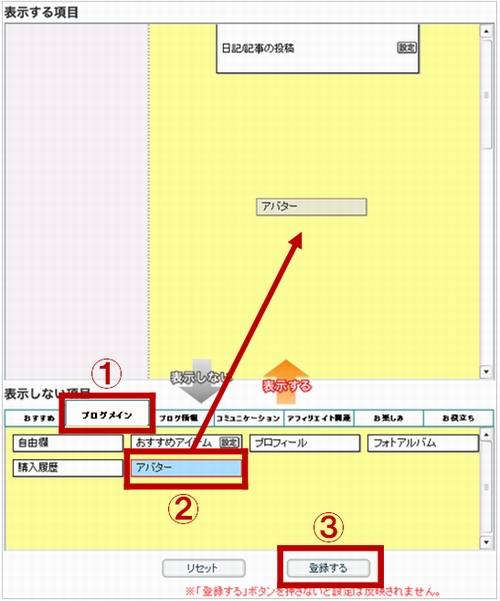
アバターを メインエリア で表示させる場合、
1 の 【ブログメイン】 にある 【アバター】 ドラッグし、 【表示する項目】 に追加します。
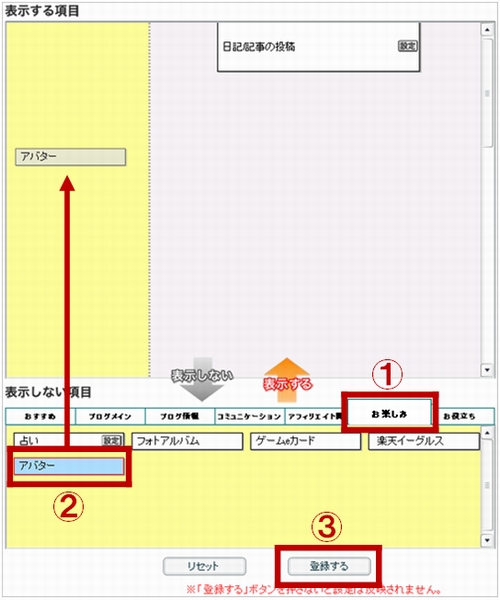
同様にアバターを サブエリア で表示させる場合、
1 の 【お楽しみ】 にある 【アバター】 ドラッグし、 【表示する項目】 に追加します。
※【登録する】ボタンを押さないと反映されません。
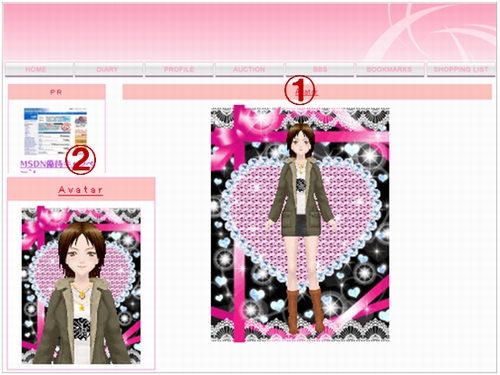
お疲れ様でした。
(1)でメインに、(2)でサブのブログパーツに設定が完了しました。
これであなたのブログにアバターの表示が完了しました。
定期的にアイテムは追加されますので、こまめにチェックをしてみて下さい!
ジャンル別一覧
人気のクチコミテーマ
-
-

- みんなのレビュー
- 茅野市の…
- (2025-11-19 16:55:20)
-
-
-

- ビジネス・起業に関すること。
- ファジーについて考察します。
- (2025-11-20 07:39:53)
-
-
-

- 【楽天ブログ公式】お買い物マラソン…
- 今日からのクーポンとエントリーめっ…
- (2025-11-20 11:25:21)
-
© Rakuten Group, Inc.



